如果大家在使用电脑的时候出现故障且自己无法解决或者想要换个操作系统时,一般就是需要自己重装系统来解决,那大家应该要怎么重装系统win10呢?现在重装系统的方式有很多,现在其中最简单的就是用装机工具一键重装,现在小编就为大家带来电脑重装系统步骤图解,小伙伴们一起往下看。
工具/原料:
系统版本:windows10系统
品牌型号:华为MateBook 14
软件版本:下载火(xiazaihuo.com)一键重装系统工具v2290 老毛桃u盘启动盘制作工具2019网络版
方法/步骤:
方法一:使用下载火(xiazaihuo.com)装机工具在线重装
1.电脑重装系统如何操作呢?打开电脑下载安装好的下载火(xiazaihuo.com)一键重装系统工具的主页界面上,要找到win10系统进行下载,点击右侧“安装此系统”,点击下一步。

2.在装机工具将会开始加载镜像文件资料和驱动,耐心等待下载完成。
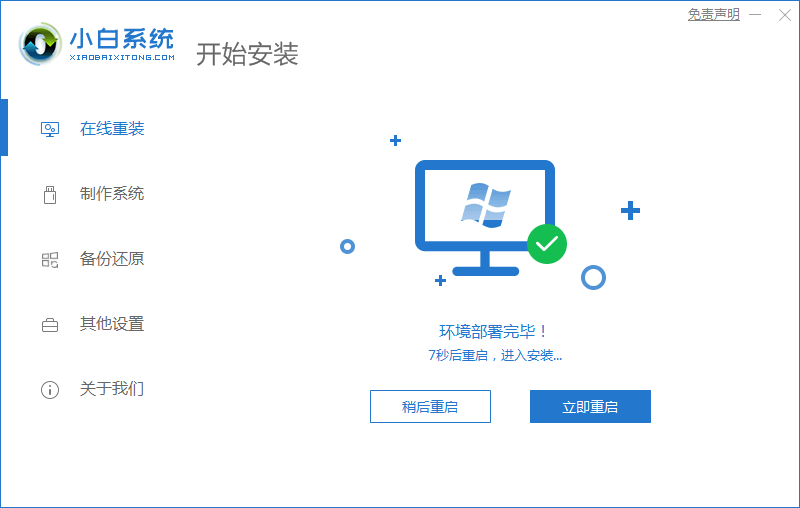
3.系统环境部署完毕之后,点击立即重启。

4.在重启电脑的途中他会进入到如以下界面,选择带有pe的选项按回车键进入。

5.装机工具此时他就会自动安装系统,等待系统安装完成。

6.系统安装完成之后,点击立即重启电脑。

7.电脑重启进入新的页面时,即笔记本电脑系统就是重装win10完成啦。

电脑重装系统详细教程win10
如今Win10系统是全新的电脑操作系统了,一般能够满足条件的电脑系统都现在都是可以直接升级win10系统的,不过有小伙伴没收到升级消息,打算自己重装系统。那么现在的笔记本怎么重装系统Win10呢,现在和小编一起来看看电脑重装系统win10如何操作吧!
方法二:使用U盘重装
1、插入一个8g以上的空u盘到电脑接口,下载并打开老毛桃u盘启动盘制作工具,默认设置,点击“一键制作成USB启动盘”。

2、通过bios快捷键进入boot页面,大家设置u盘为第一启动,然后可以重启。

3、 然后通过键盘上的上下键来选择【1】进入PE桌面。

4、打开老毛桃一键装机软件,选择系统镜像安装到系统盘c盘,点击执行。

5、完成后将U盘拔出,重启电脑,直至进入Windows系统界面则表示u盘装系统成功。

总结:
方法一:使用下载火(xiazaihuo.com)装机工具在线重装
1、首先先打开工具选择win10系统进行下载;
2、使用下载火(xiazaihuo.com)装机工具在线重装下载完成后将电脑重启;
3、当重启进入pe后装机工具后会自动安装系统;
4、系统安装完成后将电脑重启;
5、重启进入新的界面时就可以安装就完成了。
方法二:使用U盘重装
1、插入U盘,然后打开老毛桃,制作U盘启动盘;
2、进入BIOS设置U盘启动,重启电脑进入pe系统;
3、打开老毛桃,选择镜像文件安装到C盘;
4、拔出U盘,重启电脑进入新系统桌面。
以上就是电脑技术教程《电脑重装系统步骤图解win10》的全部内容,由下载火资源网整理发布,关注我们每日分享Win12、win11、win10、win7、Win XP等系统使用技巧!win10重装系统后连不上网怎么办
最近小伙伴的电脑重装系统后无法连接网络,发现很多小伙伴也有同样的情况,那么大家遇到这种情况我们要如何处理呢?现在下面小编就来为大家讲解一下台式电脑重装系统后无法连接网络处理方法。现在大家来一起看看win10重装系统后连不上网解决方法。






